Приложение. Установка программы FrontPage
Запуск процесса установки
Установка программы FrontPage XP не требует каких-либо специальных знаний и может быть успешно проведена практически любым пользователем компьютера. Для установки и корректной работы программы аппаратное и программное обеспечение компьютера должно соответствовать следующим требованиям:
- Процессор Pentium 133 или выше.
- Минимальный объём оперативной памяти — 32 Мбайт, рекомендуемый — не менее 64 Мбайт. Больший объём увеличивает производительность.
- Жёсткий диск с объёмом свободного пространства не менее 90 Мбайт.
- Монитор — VGA или Super VGA.
- Видеокарта, поддерживающая 256-цветовую палитру или разрешение экрана True Color и имеющая 2 Мбайт видеопамяти.
- Устройство для чтения компакт-дисков.
- TCP/IP — набор стандартных сетевых протоколов, определяющих способ обмена данными между компьютерами в сети.
Замечание
Если на компьютере установлена более ранняя версия FrontPage, то в процессе установки FrontPage XP старая версия будет заменена.
Установка программы FrontPage XP как компонента Microsoft Office XP возможна в следующих вариантах:
- С компакт-диска, содержащего установочные файлы.
- Из сети, если установочные файлы хранятся на одном из сетевых компьютеров, и вы имеете к ним доступ.
Для того чтобы установить программу FrontPage с компакт-диска, выполните следующие действия:
- Вставьте компакт-диск с установочным компонентом Microsoft Office XP в устройство CD-ROM.
- Если устройство CD-ROM вашего компьютера является загрузочным, автоматически запустится находящаяся на нём программа Setup. Если устройство CD-ROM не является загрузочным, то запустите программу Setup, расположенную в корневом каталоге компакт-диска. Откроется окно мастера, в котором укажите имя пользователя, название организации и введите 25-значный код продукта. После ввода всей необходимой информации нажмите кнопку «Далее».
- На следующем шаге необходимо указать тип проводимой установки. Окно содержит следующие опции:
- Обновить (Upgrade Now) — используется в случае, если на компьютере установлена предыдущая версия Microsoft Office, которая будет удалена, после чего осуществится установка текущей версии программ.
- Обычная (Typical) — игнорируется текущая конфигурация предыдущей версии Microsoft Office, устанавливается типовая конфигурация, содержащая наиболее часто используемые файлы.
- Полная (Complete) — стандартная установка всех программных продуктов, входящих в Microsoft Office.
- Выборочная (Custom) — позволяет выбрать программы для установки из пакета Microsoft Office.
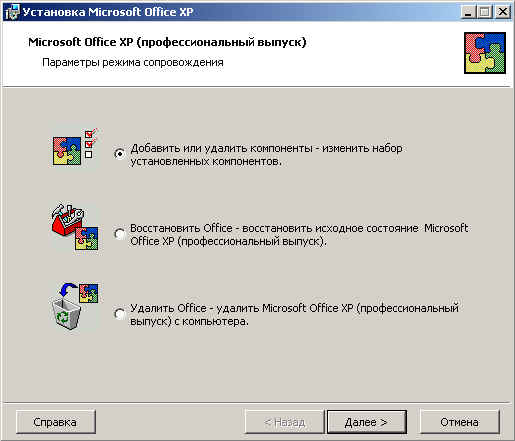
Рис. 1. Выбор устанавливаемых программных продуктов из пакета Microsoft Office XP
- При выборе опции «Выборочная» появится окно с флажками для программ Microsoft Office. Для настройки установки FrontPage и других компонентов выберите «Выбрать подробные параметры установки для каждого приложения» (Choose detailed installation options for each application).
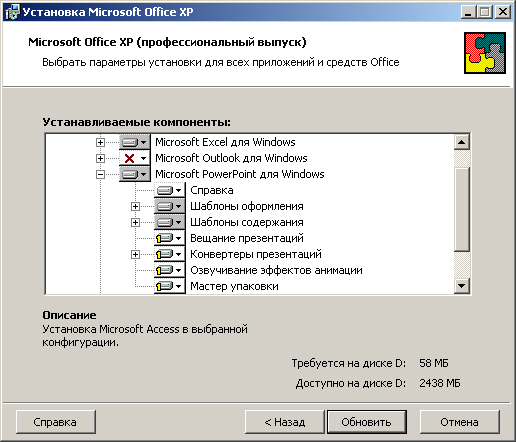
Рис. 2. Выбор варианта действий при обнаружении старых версий приложений
- Начинается процесс установки. После завершения в меню Windows появится команда для запуска FrontPage.
- Для активации программы откройте окно FrontPage и выберите в меню «Справка» (Help) команду «Активизировать продукт» (Activate Product).
- Откроется мастер активации, где нужно выбрать способ активации: через Интернет или по телефону. После выбора следуйте указаниям мастера.
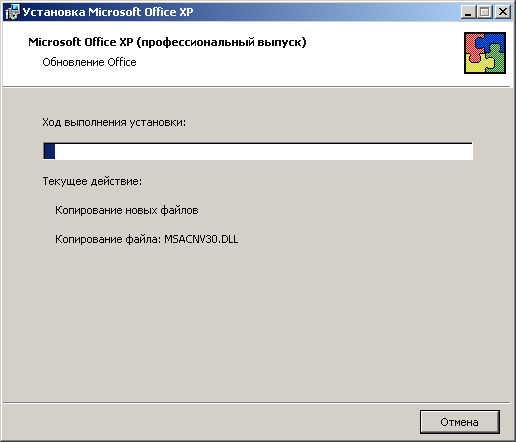
Рис. 3. Ход выполнения установки
